CorelDraw怎麼讓文字依弧形排列 CorelDraw讓文字依弧形排列的方法
- 王林轉載
- 2024-05-08 15:00:24969瀏覽
如何讓 CorelDraw 中的文字沿著弧形排列? CorelDraw 中無法直接將文字沿著弧形排列,但有一些解決方法可以實現類似的效果。本指南將介紹一種簡單有效的方式,讓您輕鬆地在 CorelDraw 中建立沿著弧形排列的文字。透過閱讀以下內容,您將了解所需的步驟和技巧,從而輕鬆實現這一目標。
第一步:開啟CorelDRAW,新文件,設定文件尺寸,輸入文字。

第二步:畫一個圓形,屬性列設定為弧線,如下圖。
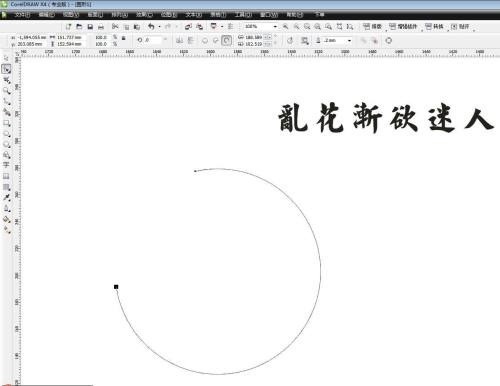
第三步:選取文字,點選文字-使文字適合路徑。
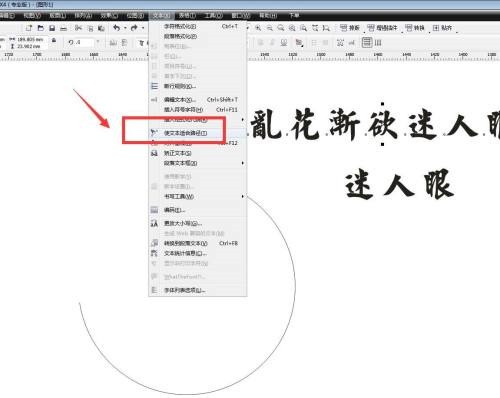
第四步:點選弧線,文字就依照弧線排列了,將文字字號加大。
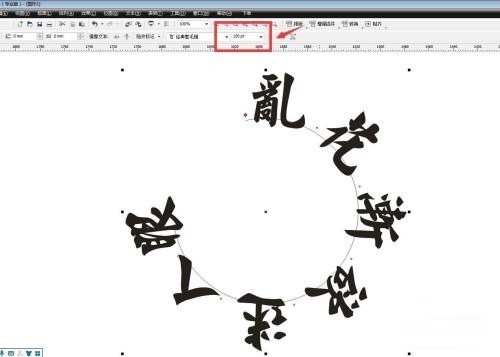
第五步:屬性列左上角有一個類型的選項,我們選擇文字向上的類型。
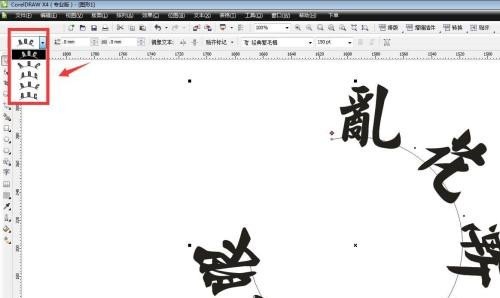
第六步:可以看到效果,去掉輪廓線,如下圖。
 #
#
以上是CorelDraw怎麼讓文字依弧形排列 CorelDraw讓文字依弧形排列的方法的詳細內容。更多資訊請關注PHP中文網其他相關文章!
陳述:
本文轉載於:zol.com.cn。如有侵權,請聯絡admin@php.cn刪除

